iPhone 13、iPhone 13 Pro Maxでスクリーンショットを撮る方法

iPhone 13 および 13 Pro Max では、アプリやツールによる追加のサポートなしでスクリーンショットを撮ることができます。Apple ソフトウェア開発者は、新しいモデルでもスクリーンショット テンプレートを変更せず、従来の方法を継続しました。読者の皆様には、チュートリアルの手順に相違点がないよう、iOS ソフトウェアを最新バージョンに更新していただくようお願いいたします。スクリーンショットの撮影は iPhone のホームボタンとは異なり、新しいモデルでは削除されました。
コンテンツ:
- 1 iPhone 13、13 Pro Maxでスクリーンショットを撮る方法
- 2 Face IDを使用してiPhone 13でスクリーンショットを撮るにはどうすればよいですか?
- Assistive Touch を使用した 3 つのスクリーンショット
- 4 iPhone 13 で Siri にスクリーンショットを撮るように依頼する
- 5。結論
iPhone 13、13 Pro Maxでスクリーンショットを撮る方法
iPhone 13および13 Pro Maxモデルでスクリーンショットを撮る方法を紹介します。
Face IDを使用してiPhone 13でスクリーンショットを撮るにはどうすればよいですか?
iPhone 13リリースには物理的なホームボタンがなく、完全にジェスチャーナビゲーションに依存しています。公式開発者は、最新バージョンでスクリーンショットを撮るための物理ボタンを変更および切り替えました。
ステップ 1: 「音量を上げる」ボタンと「サイド」ボタンを同時に押します。
ノート。サイド ボタンは、以前はスリープ/ウェイク ボタンと呼ばれていました。
ステップ 2: スクリーンショットがすぐに撮影されます。
これで、iOS Image Editor で編集できるようになりました。
Assistive Touch でスクリーンショットを撮る
Assistive Touch は iOS 7 で導入された仮想ホームボタンで、私は iPhone でスクリーンショットを撮るために長い間これを使用してきました。はい、現在、Assistive Touch がスクリーンショットの 99% を作成しています。Assistive Touchの設定方法と仮想ホームボタンからスクリーンショットを撮る方法を説明します。
- 設定アプリをクリックします。
- 「アクセシビリティ」オプションを選択します。
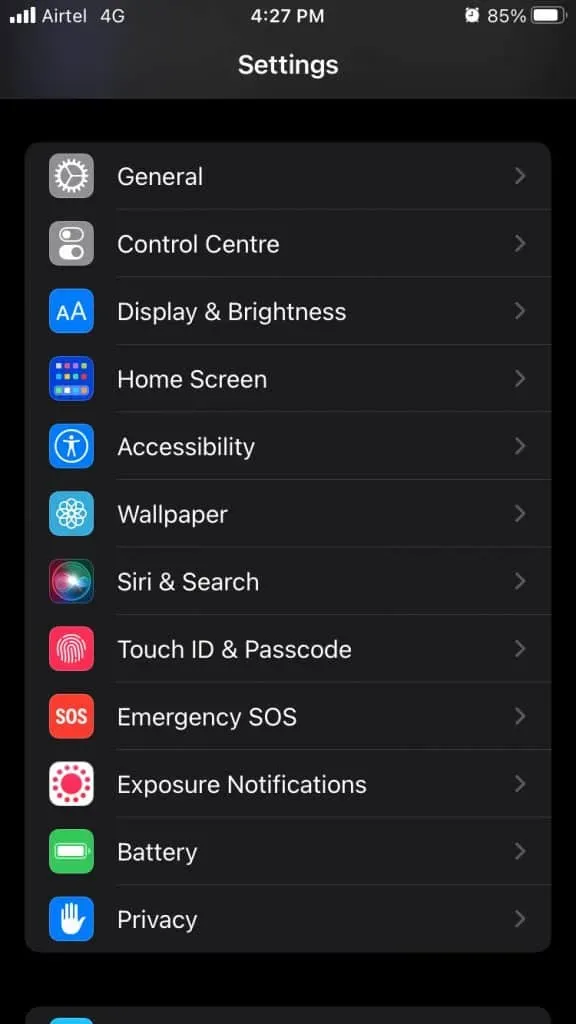
- さらに見るには「タッチ」をタップしてください。
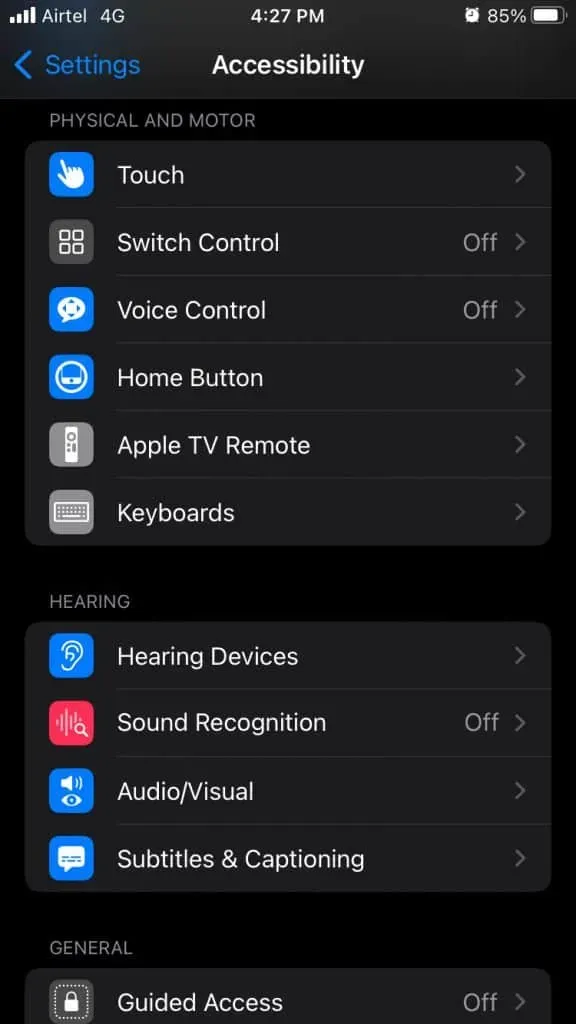
- 詳細を表示するには、「AssistiveTouch」オプションをタップします。
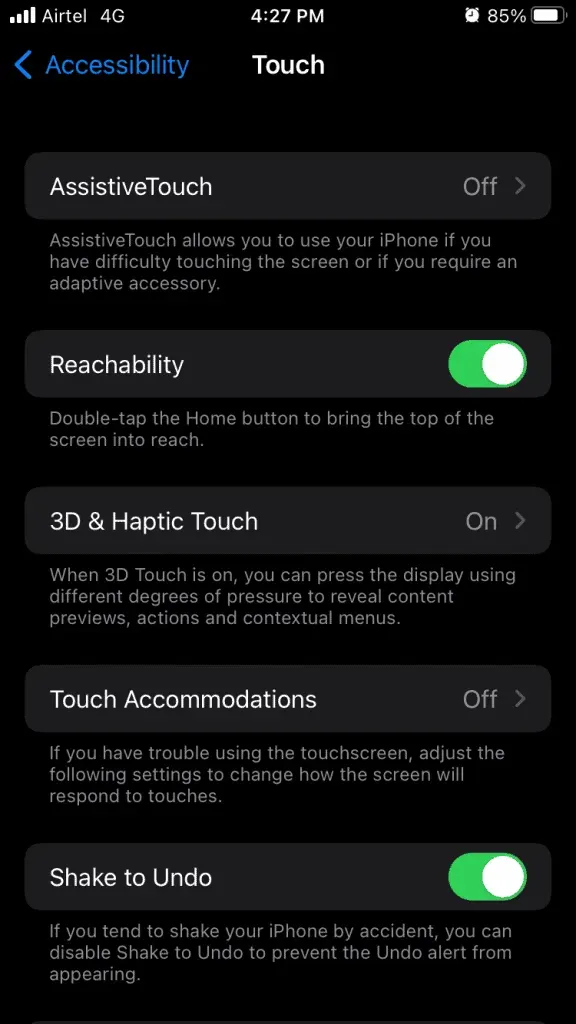
- 「AssistiveTouch」をクリックしてオンにします。
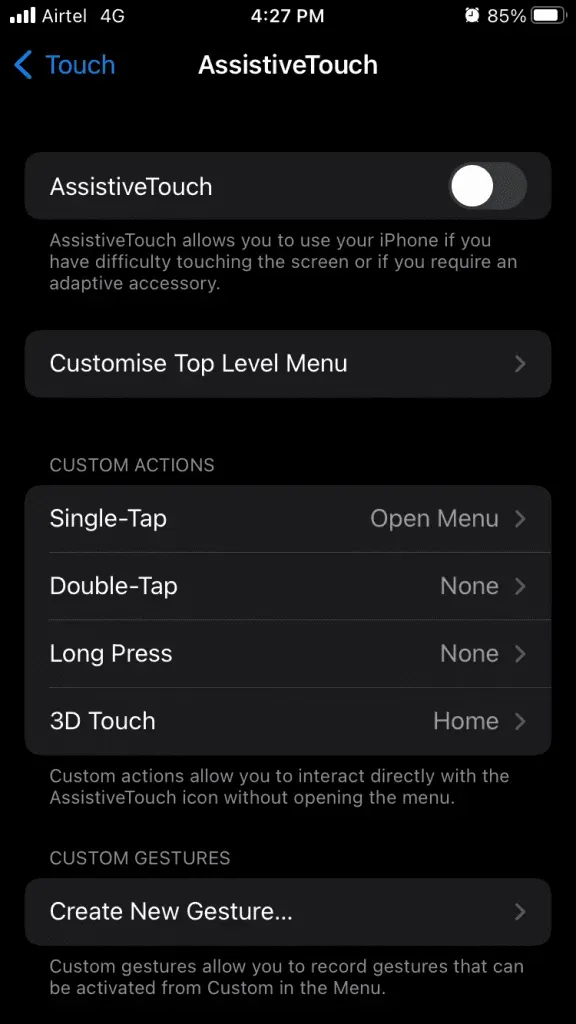
- 仮想ホームボタンが画面上にあります。

仮想ホーム ボタン内のボタンをカスタマイズし、ワンクリックでスクリーンショット アクションを追加してスナップショットを即座に取得できます。ただし、仮想ホームボタンを使用して手動で写真を撮る方法を説明します。
- 仮想ホーム ボタンをクリックして展開し、[デバイス] をクリックして詳細を表示します。
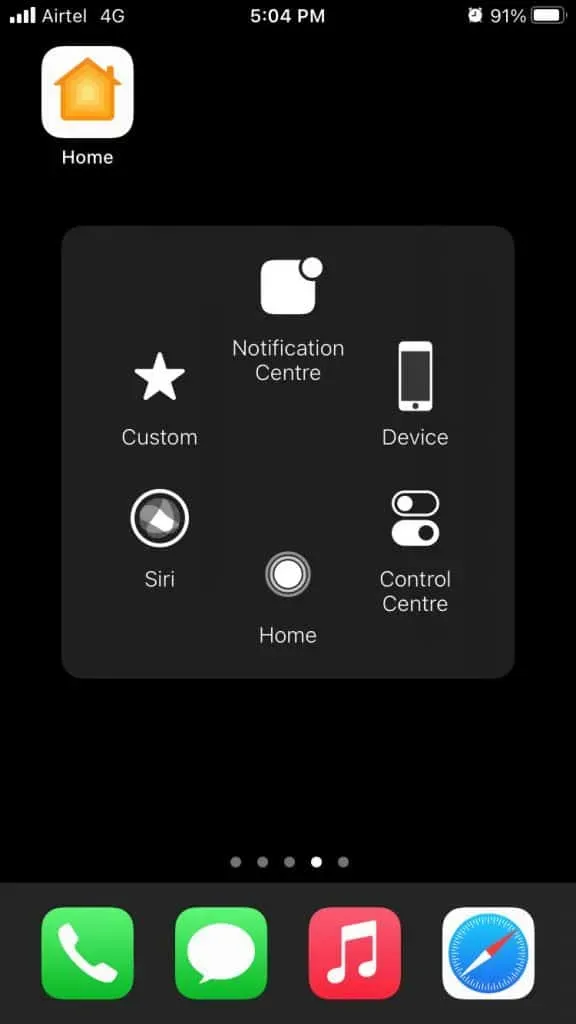
- 3点設定または「もっと見る」をタッチするとさらに表示されます。

- 「スクリーンショット」をクリックして撮影します。
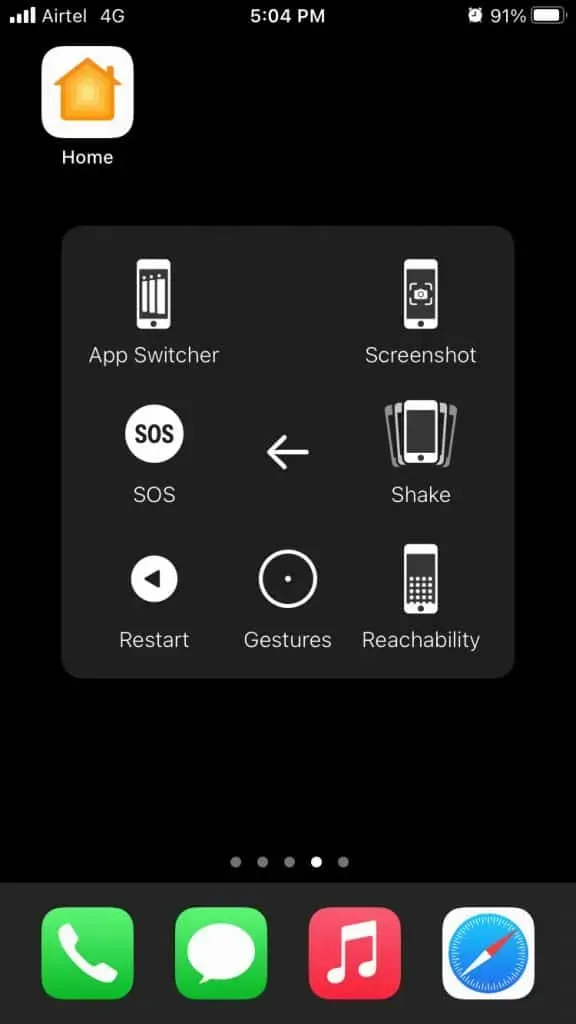
Assistive Touch は、Face ID と Touch ID を備えた iPhone 13 で問題なく動作するため、制限はありません。私は仮想ホームボタンの熱心なユーザーであり、最初からこのボタンを愛用しています。
iPhone 13 で Siri にスクリーンショットを撮るように依頼する
Siri は iOS ソフトウェアの次世代人工音声コマンド システムであり、iPhone 上でほぼ何でもできます。まだ設定していない場合は、Siri を設定します。
- 「Hey Siri」と言ってください。
- 「スクリーンショットを撮って」と言います。
- Siri はすぐにスクリーンショットを撮ります。

編集ツールと画面上の共有機能にアクセスできます。
キャプチャしたスクリーンショットはどこで見つけられますか?
スクリーンショットが正常に撮影され、写真アプリに保存されました。iOS ソフトウェアでは写真とスナップショットが分離されず、同じアルバム内に保存されます。
- ホーム画面から写真アプリを開きます。
- 「最近のアルバム」をタップします。
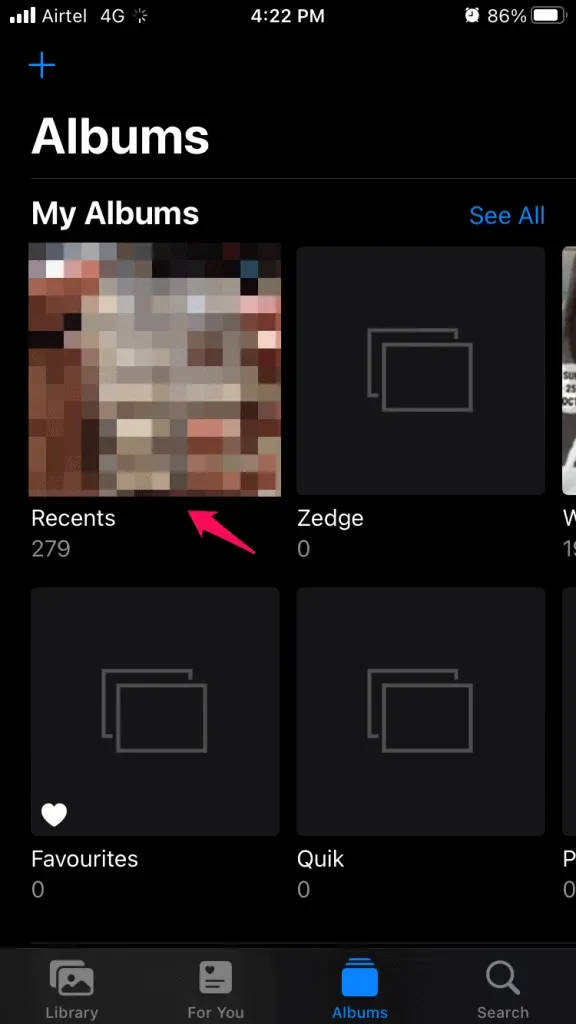
- カメラ アプリで撮影した写真やビデオを含む、すべてのスクリーンショットが 1 か所で見つかります。
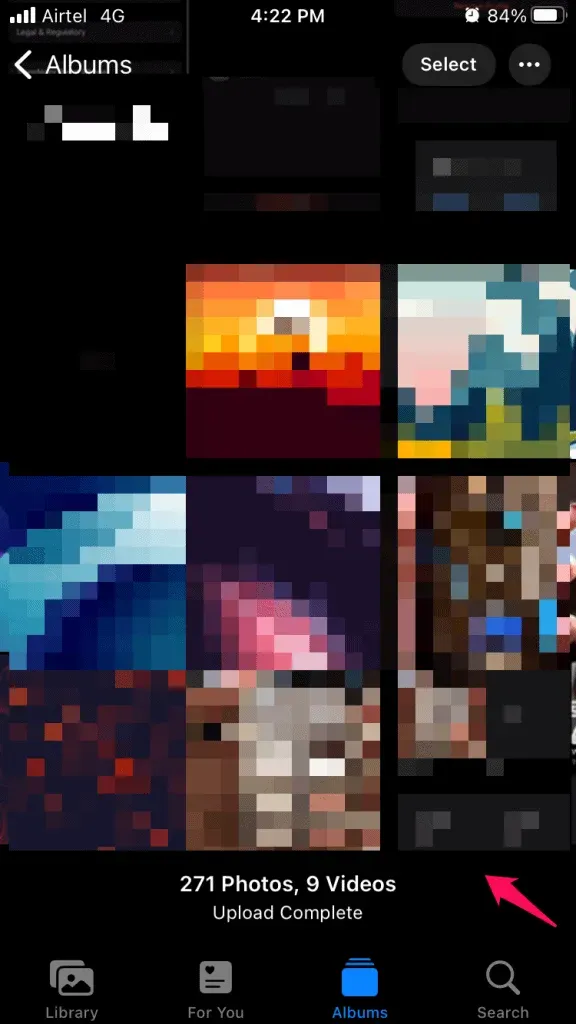
- クリックすると全画面で写真が表示されます。
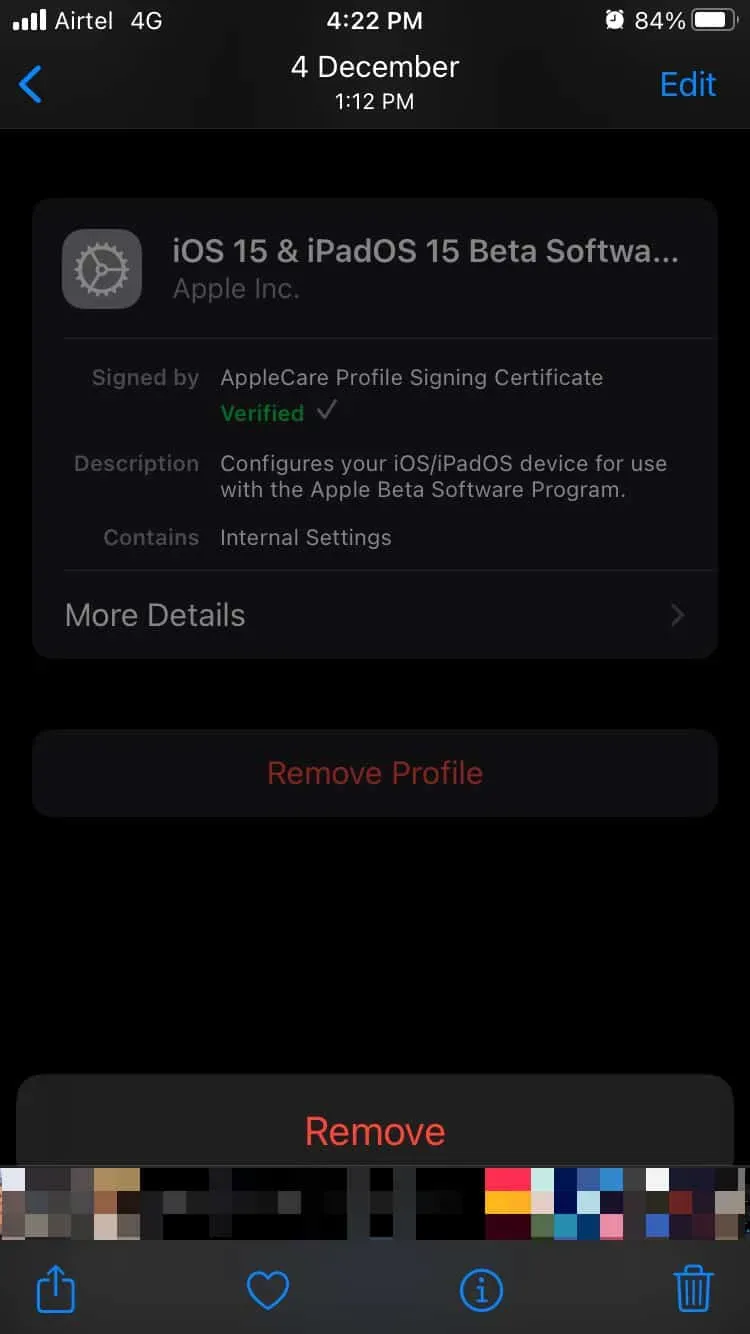
iPhone から PC または Mac コンピュータにスクリーンショットを転送できます。すぐに移動または転送する必要があります。そうしないと、その日の終わりまでに iCloud バックアップにアップロードされます。iCloud ストレージ容量が不足した場合は、それらを削除するか、別のドライブに移動する必要があります。
iOS 15用のスクリーンショットエディター
スクリーンショット エディターは、バインドに使用されるメソッドから独立しています。画面の左下にプレビューが表示され、クリックしてエディターでスクリーンショットを展開します。
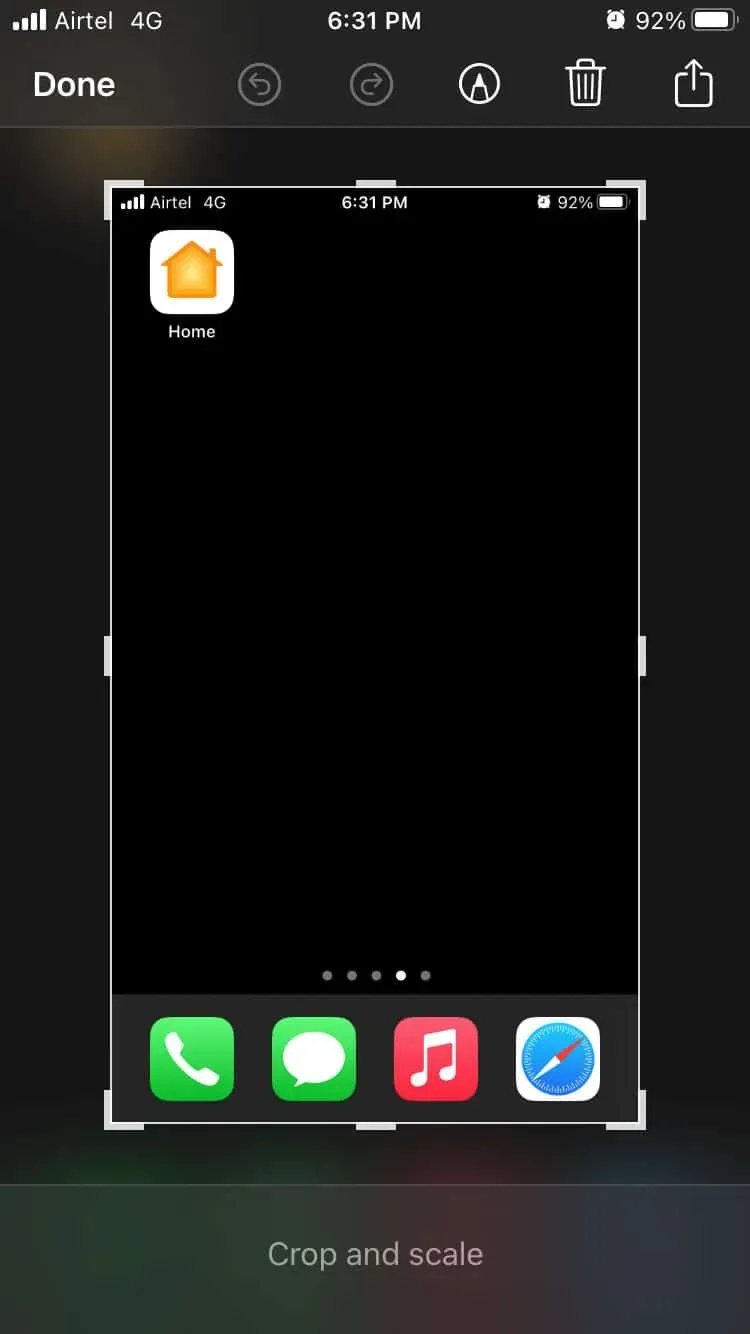
エディターで使用できるすべての機能を制限なく利用できます。iOS ソフトウェアはうまく設計されたオペレーティング システムであり、Siri で写真を撮った場合でも動作は変わりません。
結論
Apple の開発者は iPhone のセットアップに時間を費やしているため、iPhone 13 および 13 Pro Max でスクリーンショットを撮るのは困難です。当時はホームボタンが重要な役割を果たしていましたが、ジェスチャーナビゲーションは次世代のシステムです。iOS ソフトウェアは過去 5 年間で大きな進歩を遂げましたが、Siri と仮想ホーム ボタンの従来の機能は削除されていませんでした。iPhone 13シリーズでスクリーンショットを撮るために使用している方法を教えてください。
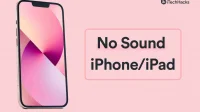

コメントを残す